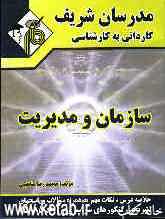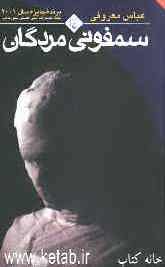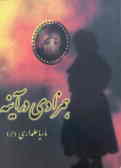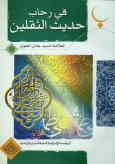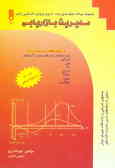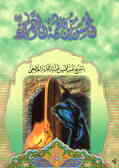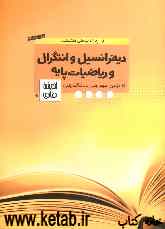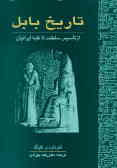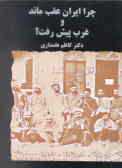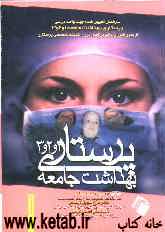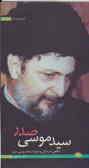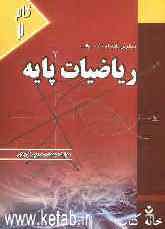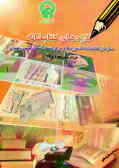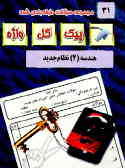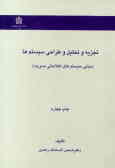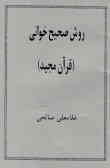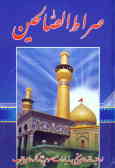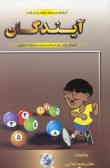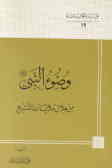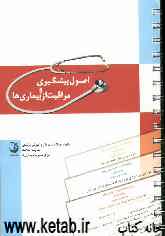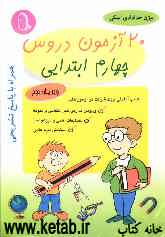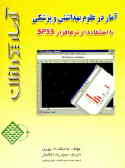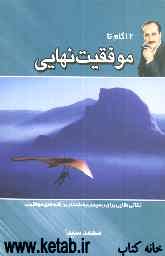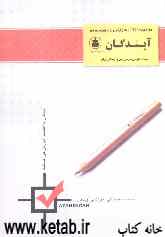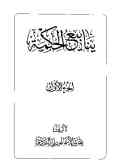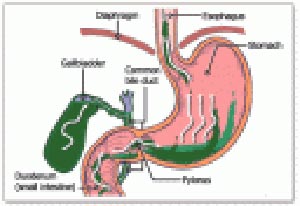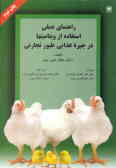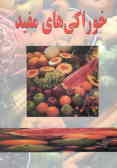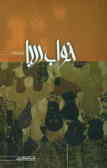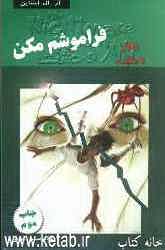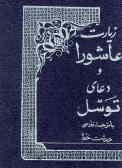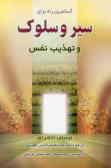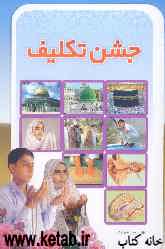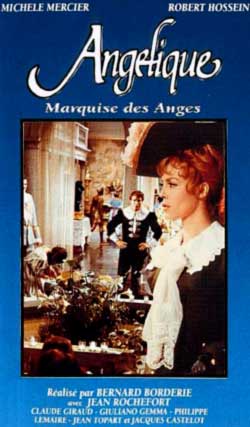پنجشنبه, ۱۳ اردیبهشت, ۱۴۰۳ / 2 May, 2024
مجله ویستا
ایمیل ها را در Gmail بایگانی کنید

● ذخیرهسازی فایل از راهدور
شما نباید از Gmail فقط برای ارسال و دریافت Email استفاده كنید. اگر شما مرتب در حال گردش و حركت هستید و در مكانهای مختلف نیاز به ذخیرهسازی فایلهایتان دارید از Gmail خود میتوانید بدینمنظور استفاده نمایید. مثلاً شما مجبورید هم در خانه و هم در شركتتان با یك سری فایل كار كنید. بدینترتیب شما میتوانید بهصورت موقت فایلهایتان را در فضای Gmail ذخیره كرده و بعد كه به خانه برگشتید مثلاً فایلی را كه در شركت ساعتها روی آن كار كردهاید و هنوز تمام نشده را برروی PC خود آورده و در خانه برروی آن كار كنید. ۱۰ گیگابایت فضا برای ضمیمه كردن فایلها موید یك پتانسیل خوب برای ذخیرهسازی فایلهاست. اما تنها فضای زیاد ذخیرهسازی Gmail نیست كه آن را منحصربهفرد ساخته بلكه شیوهای كه با آن Emailها مدیریت میشوند هم شیوهای یكتا و منحصربه فرد است.
شما قبل از شروع كار با Gmail نیازمند داشتن یك account هستید. البته لازم به ذكر است كه در حال حاضر این سرویس در حال تست بتا میباشد اما زمانیكه این برنامه بهطور كامل راهاندازی شود شما میتوانید وارد وب سایت مربوط به این سرویس شده و برای داشتن یك account جدید ثبتنام كنید. اما در حال حاضر شما برای داشتن یك account حتماً باید توسط فرد دیگری دعوت شوید. هر دارنده حساب اجازه دارد تا ۶ فرد دیگر را دعوت به باز كردن یك account جدید نماید. هر كدام از آنها هم میتوانند شش نفر دیگر را دعوت كنند و بدینترتیب امكان اینكه شما یك account برای Gmail داشته باشید خیلی زیاد است.
و اگر هنوز هم جزء كاربران Gmail نیستید، میتوانید از كسی كه دارای این account است، درخواست كنید كه شما را دعوت به ثبتنام كند.
▪ قبول دعوت
تا زمانیكه نسخه نهایی و عملی Gmail آماده شود شما مجبورید كه برای استفاده از این سرویس كسی را كه در حال كار با این سرویس است قانع سازید تا شما را دعوت به داشتن و ثبت نام در Gmail نماید. دعوتنامه مذكور درون جعبه (inbox) ایمیلی كه هم اكنون در اختیار دارید قرار میگیرد و در آن كلیه جزییاتی كه شما باید انجام بدهید ذكر شده است. به اولین لینكی كه درون email وجود دارد كلیك كنید تا كار شروع شود.
▪ یك آدرس ایمیل انتخاب كنید
آدرس ایمیل موردنظر خود را انتخاب و وارد كنید و بعد روی دكمه check Availability كلیك كنید. وقتی آدرس مخصوص خود را كه میتواند در اختیار شما قرار بگیرد انتخاب كردید، باید یك كلمه رمز هم انتخاب و قسمت مخصوص امنیت (security) را هم پیش از فشردن كلید Terms ofuse پركنید.
▪ اولین بار كه وارد شدید
حالا شما میتوانید وارد صفحه اصلی Gmail شوید و نام كاربری (username) و رمز عبور (password) انتخابی خود را وارد كنید. به محض ورود در inbox خود یك پیغام خوشآمدگویی را ملاحظه خواهید كرد. حالا اگر این email را انتخاب و روی Archive كلیك كنید این email از صندوق نامههای ورودی شما خارج خواهد شد. البته این mail حذف و تنها بایگانی میگردد.
▪ از پنجره گفتگو استفاده كنید
به محض اینكه پاسخ دادن به emailهای رسیده را آغاز كردید، پنجره گفتگو ظاهر میشود.
▪ Emailها را متمایز كنید
زمانی كه صندوق نامههای ورودی شما پرتر و شلوغتر میشود بهتر است emailهای خاص خود را بهگونهای متمایز كنید كه بعدها بتوانید با یك نگاه كوچك آنها را بیابید. در صفحه inbox خود در كنار ایمیلهای مورد نظرتان میتوانید یك علامت ستاره بگذارید. همچنین یك لینك به نام starred خواهید داشت كه با كلیك كردن روی آن میتوانید همه emailهای متمایز شده خود را یكجا با هم ببینید.
▪ اضافه كردن لیبل
با اضافهسازی برچسب برای emailها، آنها در مكان خاصی قرار میگیرند كه دسترسی به آنها راحتتر است. برای اینكار یك email خاص را باز كنید. به منوی More Actions رفته و New lable را انتخاب كنید و یك عنوان وارد نمایید. با این كار یك كادر ویژه خواهیم داشت كه در سمت چپ نوار هدایتی دیده میشود و شما میتوانید به راحتی به آن دسترسی داشته باشید.
▪ پیدا كردن ایمیلها
حجم زیاد فضای ذخیرهسازی Gmail باعث میشود مدتهای مدیدی شما نیاز به پاك كردن چیزی نداشته باشید و این كار یافتن یك email خاص در یك inbox شلوغ را سخت میكند. شما میتوانید با كلیك بر روی Search mail button از این امكان Gmail استفاده و داخل inbox خود را جستجو كنید.
▪ جستجوهای پیشرفتهتر
میتوان جستجو را با كلیك كردن بر روی show search options كه به شما این امكان را میدهد كه معیارهای بیشتری را برای جستجو اضافه كنید، دقیقتر نمایید. به این منظور میتوانید از لینك Create A filter به منظور مرتب كردن انواع مختلف نامهها استفاده نموده و یا با استفاده از برچسبها به راحتی به emailها دسترسی داشته باشید.
● توجه داشته باشید
▪ اگر شما میخواهید از جایی به جای دیگر بروید و به چندین فایل برروی یك كامپیوتر دیگر نیاز دارید میتوانید فایلهایتان را فشرده نموده و با استفاده از attachment فایل زیپ شده را به نشانی خودتان mail كنید.
▪ اگر شما به مدت نه ماه با نام كاربری خود login نكنید گوگل، حساب شما را حذف خواهد كرد پس اگر هر روز همGmail خود را چك نمیكنید حداقل آنقدر دیر login نكنید كه accountتان بسته شود.
مترجم: مریم اسماعیلی
منبع : ماهنامه شبکه
نمایندگی زیمنس ایران فروش PLC S71200/300/400/1500 | درایو …
دریافت خدمات پرستاری در منزل
pameranian.com
پیچ و مهره پارس سهند
خرید بلیط هواپیما
ایران اسرائیل دولت روز معلم معلمان رهبر انقلاب مجلس شورای اسلامی مجلس دولت سیزدهم خلیج فارس حجاب شهید مطهری
تهران سلامت شهرداری تهران هواشناسی سیل پلیس قوه قضاییه آموزش و پرورش بارش باران سازمان هواشناسی دستگیری وزارت بهداشت
بانک مرکزی خودرو بازار خودرو قیمت دلار قیمت خودرو ایران خودرو قیمت طلا دلار سایپا تورم کارگران حقوق بازنشستگان
فضای مجازی مسعود اسکویی تلویزیون رضا عطاران سریال سینمای ایران سینما دفاع مقدس فیلم تئاتر
دانشگاه علوم پزشکی مکزیک
غزه رژیم صهیونیستی جنگ غزه فلسطین آمریکا چین روسیه نوار غزه حماس ترکیه عربستان اوکراین
فوتبال استقلال سپاهان تراکتور باشگاه استقلال لیگ قهرمانان اروپا لیگ برتر ایران رئال مادرید بایرن مونیخ لیگ برتر باشگاه پرسپولیس لیگ برتر فوتبال ایران
اینستاگرام همراه اول دبی اپل ناسا وزیر ارتباطات تبلیغات گوگل پهپاد
کبد چرب کاهش وزن دیابت قهوه فشار خون داروخانه